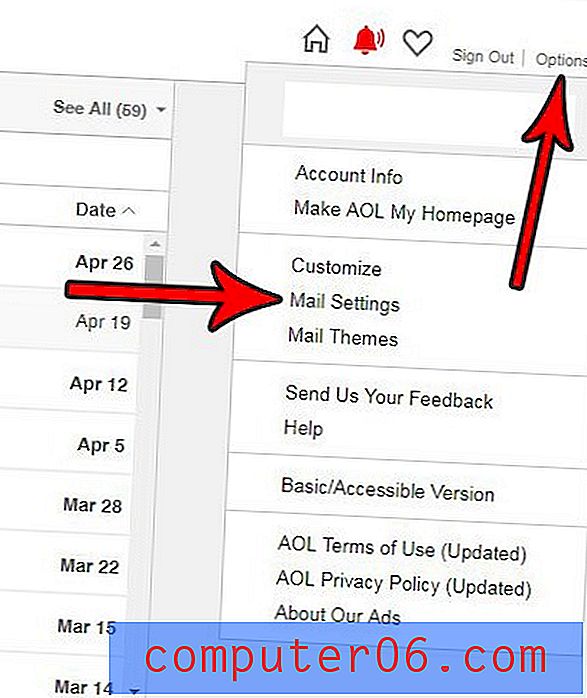So legen Sie einen benutzerdefinierten Textton für einen Kontakt auf dem iPhone 6 fest
Ihr iPhone kann basierend auf der App, die die Benachrichtigung auslöst, viele verschiedene Benachrichtigungstöne erzeugen. Viele dieser Sounds sind jedoch gleich, und viele Benachrichtigungen werden ignoriert, sobald Sie sich an sie gewöhnt haben. Einige der Benachrichtigungen, die Sie erhalten, beziehen sich jedoch auf etwas, das Sie möchten, z. B. eine Textnachricht von einem Freund oder Familienmitglied.
Ihr iPhone bietet eine bequeme Möglichkeit, Textnachrichten von bestimmten Kontakten zu unterscheiden. Sie können diese finden, indem Sie eine Einstellung auf der Kontaktkarte für diese bestimmte Person anpassen. In unserem folgenden Tutorial erfahren Sie, wohin Sie gehen müssen, um diese Einstellung auf einen Kontakt auf Ihrem Gerät anzuwenden. Sie können sogar einige neue Töne kaufen, was eine gute Verwendung eines iTunes-Guthabens sein kann. Finden Sie heraus, wie Sie Ihr iTunes-Guthaben überprüfen und feststellen können, ob Ihr Konto gutgeschrieben ist.
Verwenden eines anderen Textnachrichtentons für einen Kontakt in iOS 8
Die Schritte in diesem Artikel wurden mit einem iPhone 6 Plus in iOS 8 geschrieben. Die Schritte können für verschiedene Versionen von iOS variieren.
Beachten Sie, dass Sie die ersten beiden Schritte überspringen können, indem Sie das Symbol Kontakte anstelle des Telefonsymbols auswählen. Wenn Sie Ihr Kontaktsymbol nicht finden können, zeigt Ihnen dieser Artikel, wo es sich befindet.
Schritt 1: Tippen Sie auf das Telefonsymbol .

Schritt 2: Wählen Sie die Option Kontakte am unteren Bildschirmrand.
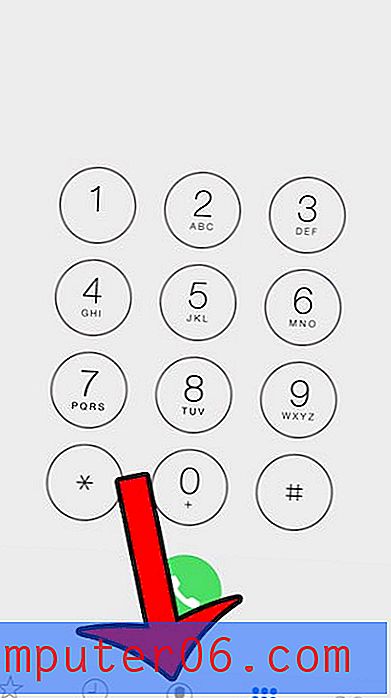
Schritt 3: Wählen Sie den Kontakt aus, für den Sie einen benutzerdefinierten Textnachrichtenton festlegen möchten.
Schritt 4: Tippen Sie auf die Schaltfläche Bearbeiten in der oberen rechten Ecke des Bildschirms.
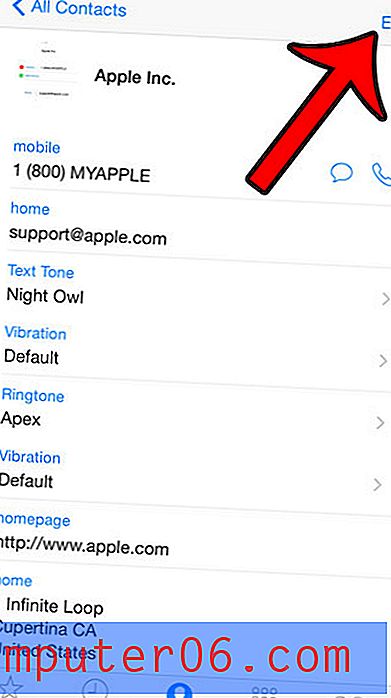
Schritt 5: Scrollen Sie nach unten und tippen Sie auf die Schaltfläche Textton.
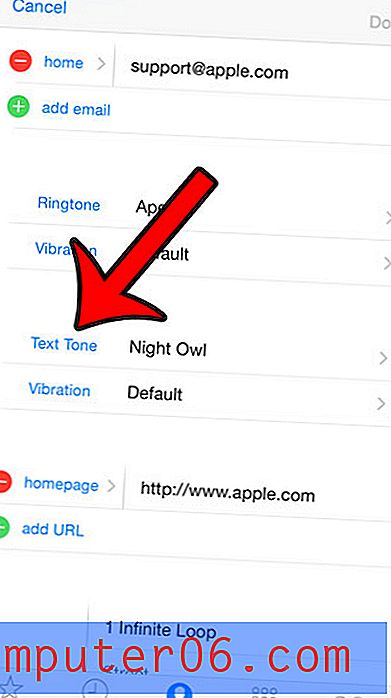
Schritt 6: Wählen Sie den Textton aus, den Sie für diesen Kontakt verwenden möchten, und tippen Sie dann auf die Schaltfläche Fertig in der oberen rechten Ecke des Bildschirms.
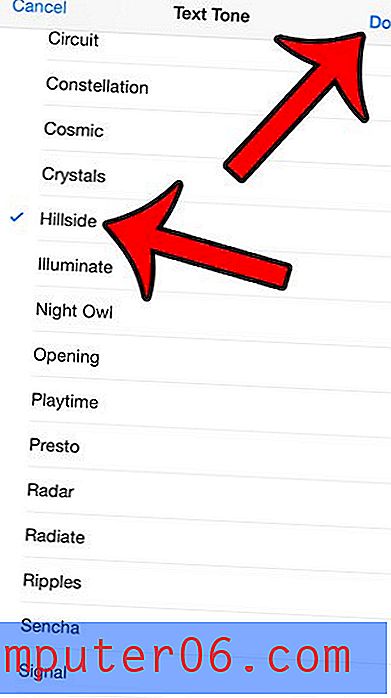
Schritt 7: Tippen Sie erneut auf die Schaltfläche Fertig in der oberen rechten Ecke des Bildschirms, um Ihre Änderungen zu speichern.
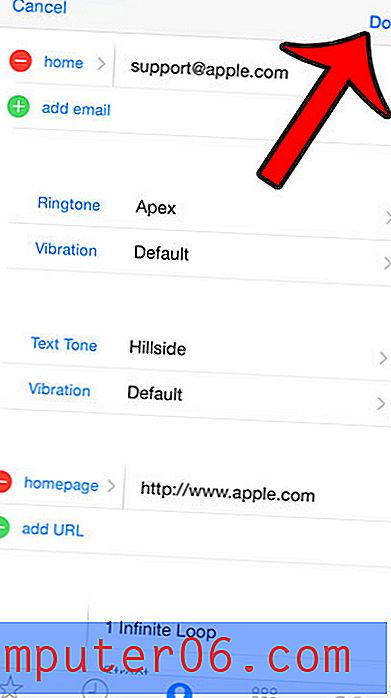
Sie möchten neue Klingeltöne oder Texttöne für Ihr iPhone erhalten, sind sich aber nicht sicher, wie oder wo? Dieser Artikel zeigt Ihnen, wie Sie sie kaufen und auf Ihrem iPhone verwenden können.